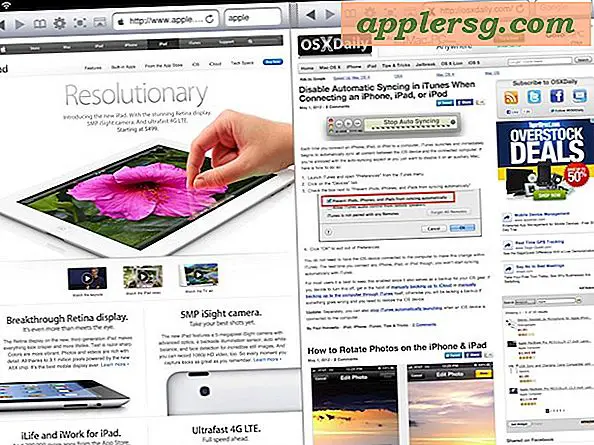Slik endrer du Safari Reader Font, Tekststørrelse og Farge Tema på Mac OS X
 Safari Reader tilbyr en alternativ lesevisning for nettsider som fjerner det meste av en nettsides styling og reduserer siden til bare innholdet i artikkelen. Safari Reader-funksjonen er flott for å lese lange artikler på nettet, og Mac-brukere kan ytterligere forbedre Reader-opplevelsen ved å tilpasse utseendet, skriftstørrelsen, skrift og farger i Safari Reader-visningen.
Safari Reader tilbyr en alternativ lesevisning for nettsider som fjerner det meste av en nettsides styling og reduserer siden til bare innholdet i artikkelen. Safari Reader-funksjonen er flott for å lese lange artikler på nettet, og Mac-brukere kan ytterligere forbedre Reader-opplevelsen ved å tilpasse utseendet, skriftstørrelsen, skrift og farger i Safari Reader-visningen.
Muligheten til å tilpasse Safari Reader finnes i alle moderne versjoner av Safari for alle moderne versjoner av Mac OS X (og macOS hvis du vil bruke den nye navngivningskonvensjonen for Mac-operativsystemet).
Slik tilpasser du Safari Reader Utseende i Mac OS X
- Åpne Safari som vanlig, og besøk så omtrent hvilken som helst nettside der Safari Reader vil være nyttig (det kan være en hvilken som helst nettside med en artikkel, inkludert denne, vil tilpassingene som er gjort til Safari Reader, overføres andre steder når den er i bruk
- Klikk på Safari Reader-knappen, det ser ut som en liten serie linjer oppå hverandre, og den vises i nettadresselinjen til Safari
- Når Safari Reader er aktivert, vil du legge merke til nettsidestripen som vanlig, og bare artikkelinnholdet er synlig, nå se tilbake på nettadresselinjen og klikk på "aA" -knappen
- Safari-tilpassingspanelet vises, herfra kan du justere følgende alternativer:
- Liten A - reduser skriftstørrelsen til Safari-leseren
- Stor A - Øk skriftstørrelsen på tekst i Safari Reader
- Fargesett for Safari Reader, inkludert hvit på svart tekst, en myk sepia, et mørkegrå tema og hvit på svart tekst
- Skrift brukt av Safari Reader - Athletas, Charter, Georgia, Iowan, Palatino, San Francisco, Seravek, Times New Roman (eksakte skriftalternativer kan variere for versjoner av Mac OS og Safari)
- Når du er fornøyd med Safari Reader-tilpassingene, klikker du borte fra utstillingspanelet, og endringene holdes på plass til de tilpasses på nytt



Du vil legge merke til at endringene som er gjort i skrifttype, tekst og farger på Safari Reader på Mac, er øyeblikkelige, og gir deg et levende forhåndsvisning av hvordan det ser ut.

Min personlige preferanse er for større, enkle å lese skrifttyper, og jeg bruker Sepia tema i løpet av dagen og kvelden, og det hvite på svart tema hvis jeg leser en nettside sent på kvelden på Mac. Til slutt vil du prøve ut en rekke alternativer og se hvilke som ser best ut til deg, og du kan alltid gå tilbake og gjøre fremtidige endringer igjen ved å gjenta instruksjonene ovenfor.
Selvfølgelig gjelder dette for Safari på Mac, men iPhone- og iPad-brukere kan også tilpasse utseendet til Safari Reader i iOS, som er like vanlig og tilbyr i utgangspunktet like mange utseendejusteringer.